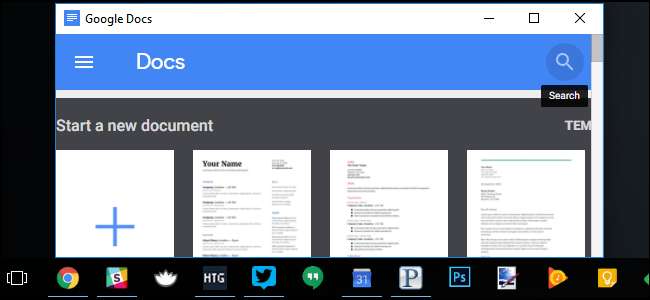
Веб-програми замінюють настільні програми на все: від електронної пошти та редагування документів до відтворення відео та музики. Вам не потрібно тримати веб-програми обмеженими вікном браузера - вони можуть стати першокласними громадянами на вашому робочому столі.
Сучасні браузери дозволяють веб-програмам мати власне місце на панелі завдань, функціонувати як програми за замовчуванням і навіть працювати в автономному режимі та у фоновому режимі.
Веб-програми: поза браузером та на панель завдань
ПОВ'ЯЗАНІ: Як перетворити будь-яку веб-сторінку у веб-програму на Chromebook
Зазвичай веб-програми працюють у веб-переглядачі, змішуються з іншими веб-сайтами, які ви переглядаєте, і обмежуються одним значком браузера на панелі завдань. Chrome та Internet Explorer дозволяють створювати спеціальні вікна для веб-програм, надаючи їм власні окремі вікна та піктограми на панелі завдань. Mozilla Firefox раніше використовувала цю функцію через різні розширення, але вони були припинені.
У Google Chrome ви можете легко створити ярлик для будь-якого веб-сайту всього за кілька кліків. Спочатку відкрийте меню, натиснувши три крапки у верхньому правому куті.
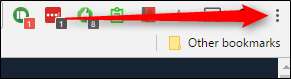
Звідти перейдіть до пункту «Інші інструменти», а потім «Додати на робочий стіл».
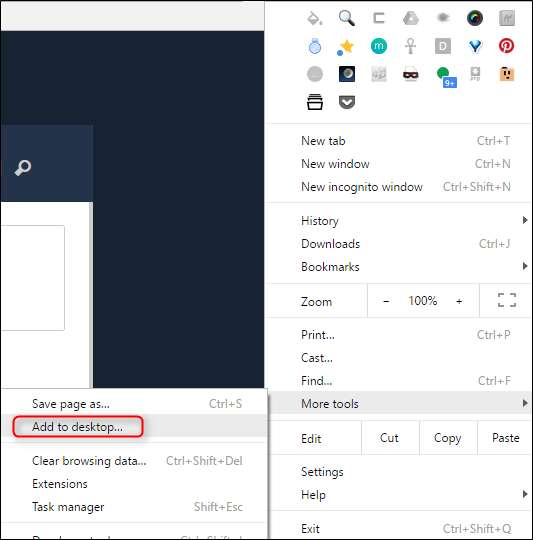
З'явиться діалогове вікно, що дозволяє перейменовувати ярлик, а також відкривати його у власному вікні. Для того, щоб відчути себе настільки ж настільно, я однозначно рекомендую тримати цю кнопку галочкою, інакше вона просто відкриється у вікні браузера, і це просто безглуздо.
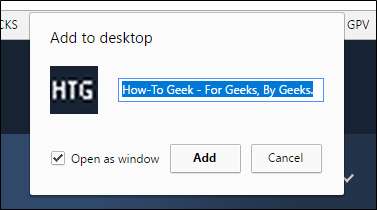
Це створить швидке посилання на веб-сайт або додаток на робочому столі. Звідти ви можете перетягнути його на панель завдань, щоб закріпити, переконавшись, що він завжди швидко доступний. Я використовую цю функцію для веб-додатків, таких як Calmly Writer, How-to Geek’s WordPress, Tweetdeck, Google Calendar, Play Music, Google Keep, Feedly, Google Sheets і Google Docs. Я в основному живу в хмарі.

Internet Explorer також має подібну функцію - просто перетягніть значок веб-сайту (значок ліворуч від його адреси в адресний рядок) на панель завдань, щоб створити спеціальне вікно для програми. Зверніть увагу, що це не працює в Microsoft Edge, лише в Internet Explorer. Піди розберися.
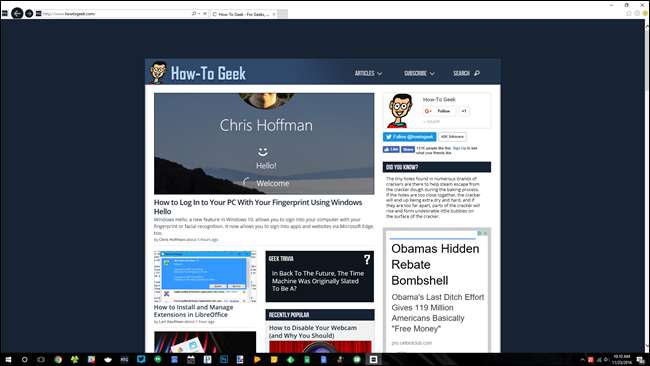
Використовуйте закріплені вкладки
Chrome, Firefox та Edge також підтримують "закріплені вкладки", які дозволяють підтримувати роботу веб-програми, не займаючи багато місця на панелі вкладок. Щоб перетворити відкриту вкладку на вкладку програми, клацніть правою кнопкою миші вкладку в Chrome або Firefox і виберіть Закріпити вкладку.
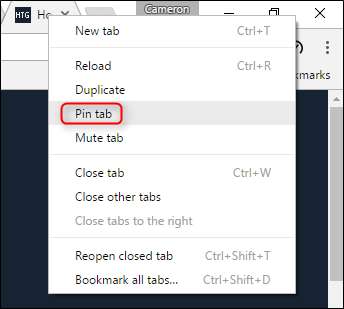
Вкладка зменшиться лише до значка. Коли ви закриваєте та знову відкриваєте браузер, закріплені вкладки залишаться відкритими, тож це зручний спосіб сказати браузеру завжди відкривати веб-програми (та інші веб-сторінки), якими ви часто користуєтесь.
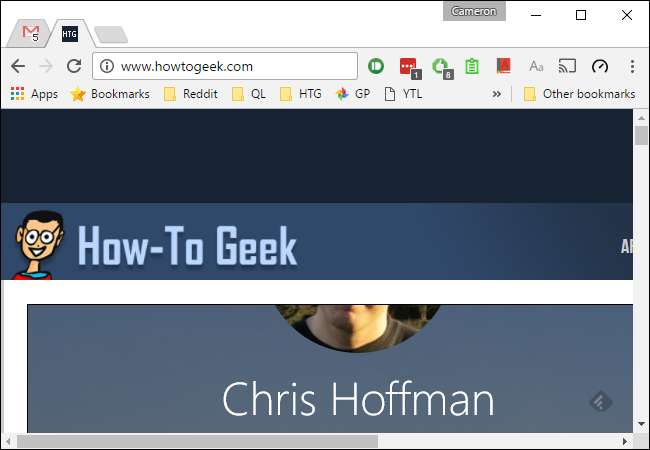
Зробіть веб-програми типовими програмами
Сучасні браузери дозволяють встановлювати веб-програми як програму за замовчуванням. Наприклад, ви можете встановити Gmail як програму електронної пошти за замовчуванням, щоб вона відкривалася у вашому браузері кожного разу, коли ви натискаєте посилання mailto: у вашому браузері або де-небудь ще в операційній системі.
Для цього в Chrome відвідайте веб-сайт, який може стати вашим додатком за замовчуванням для певного завдання, наприклад, Gmail для електронної пошти або Google Calendar для посилань на календар. На панелі розташування з’явиться піктограма, яка дозволить вам зробити веб-програму додатком за замовчуванням. Якщо ця піктограма не відображається для вас, оновіть сторінку та уважно її перегляньте - вона коротко з’явиться під час завантаження сторінки.
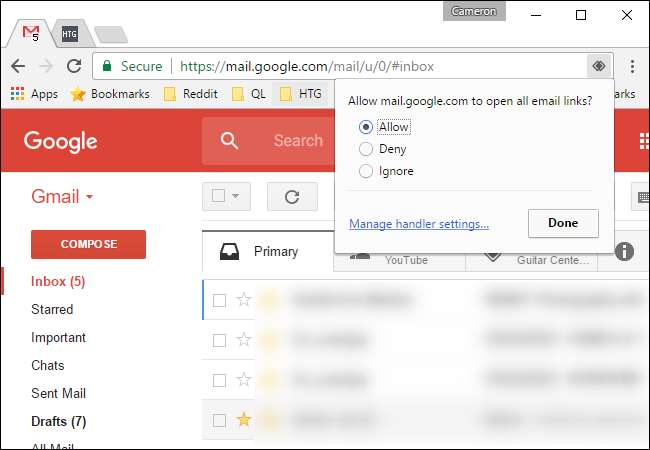
Ви можете керувати функцією "обробників" Chrome, відкривши в меню екран налаштувань Chrome і перейшовши в розділ "Додатково".
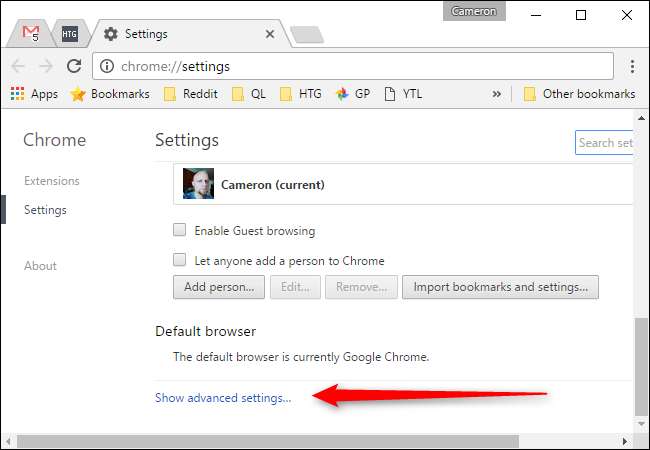
Тут натисніть "Налаштування вмісту" в розділі "Конфіденційність", а потім "Менеджери обробки".

Firefox дозволяє вам керувати програмами користувачів Firefox різними типами посилань у вікні параметрів. Виберіть піктограму Програми, щоб змінити дію, пов’язану з різними типами вмісту. Наприклад, ви можете використовувати Gmail або Yahoo! Пошта для посилань електронною поштою, Mibbit для посилань IRC, Календар Google або 30 ящиків для веб-посилань тощо.
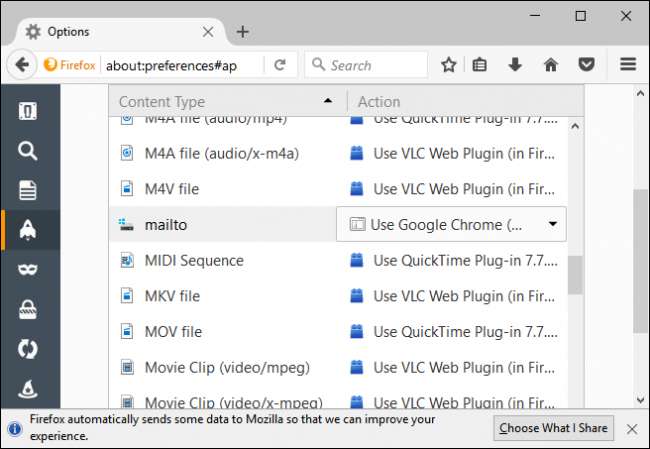
Увімкніть офлайн-веб-програми
Настільні програми мають одну велику перевагу перед веб-програмами: їх, як правило, можна використовувати в автономному режимі, тоді як веб-програми - ні. Часто це не проблема, але якщо ви хочете прочитати електронну пошту, переглянути календар або відредагувати документ у літаку або в районі з плямистим підключенням до Інтернету, це може бути неприємно.
Однак багато веб-додатки підтримують офлайн-функції. Такі додатки, як Gmail, Google Calendar та Google Docs, мають підтримку в автономному режимі у власному браузері Google Chrome, але, на жаль, не у Firefox. Amazon's Kindle Cloud Reader працює в автономному режимі як у Chrome, так і у Firefox, надаючи вам доступ в автономному режимі до завантажених книг Kindle.
Якщо ви користувач Chrome, ви можете переглядати веб-програми, які підтримують офлайн-доступ, переглядаючи сторінку розділ додатків із підтримкою офлайн у Веб-магазині Chrome Google .
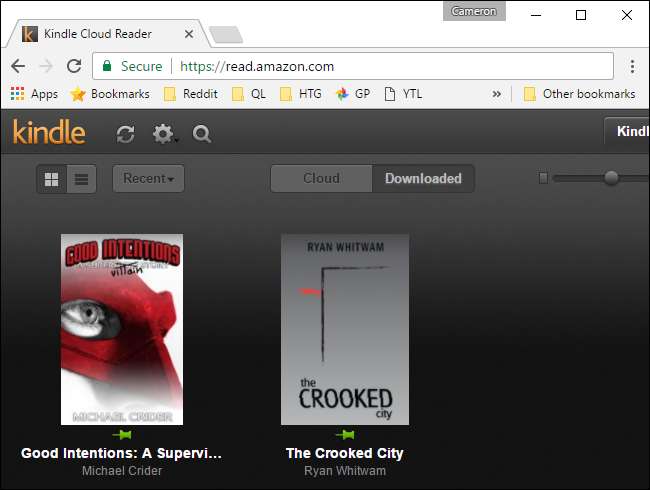
Запустіть веб-програми у фоновому режимі
Chrome також дозволяє веб-програмам працювати у фоновому режимі, навіть коли Chrome не працює. Це дозволяє таким програмам, як Gmail Offline, продовжувати синхронізувати Gmail з ПК для використання в режимі офлайн, навіть коли жодне вікно браузера Chrome не відкрито.
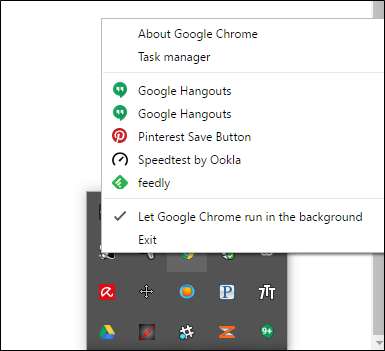
Ця функція ввімкнена за замовчуванням. Ви можете за бажанням вимкнути його, відкривши екран налаштувань Chrome, натиснувши Показати розширені налаштування та знявши прапорець «Продовжувати запускати фонові програми, коли Google Chrome закритий» у розділі Система.
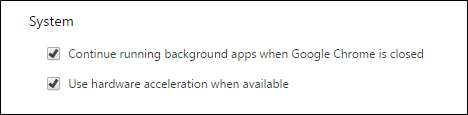
Ми пройшли довгий шлях із «старих часів» Інтернету, і веб-програми стали невід’ємною частиною способу взаємодії з комп’ютером. Насправді, я б припустив, що 90% всі використання мого комп’ютера відбувається через веб-програми - від музики до документів та роботи, мій ПК, по суті, більшу частину часу є машиною Chrome.







